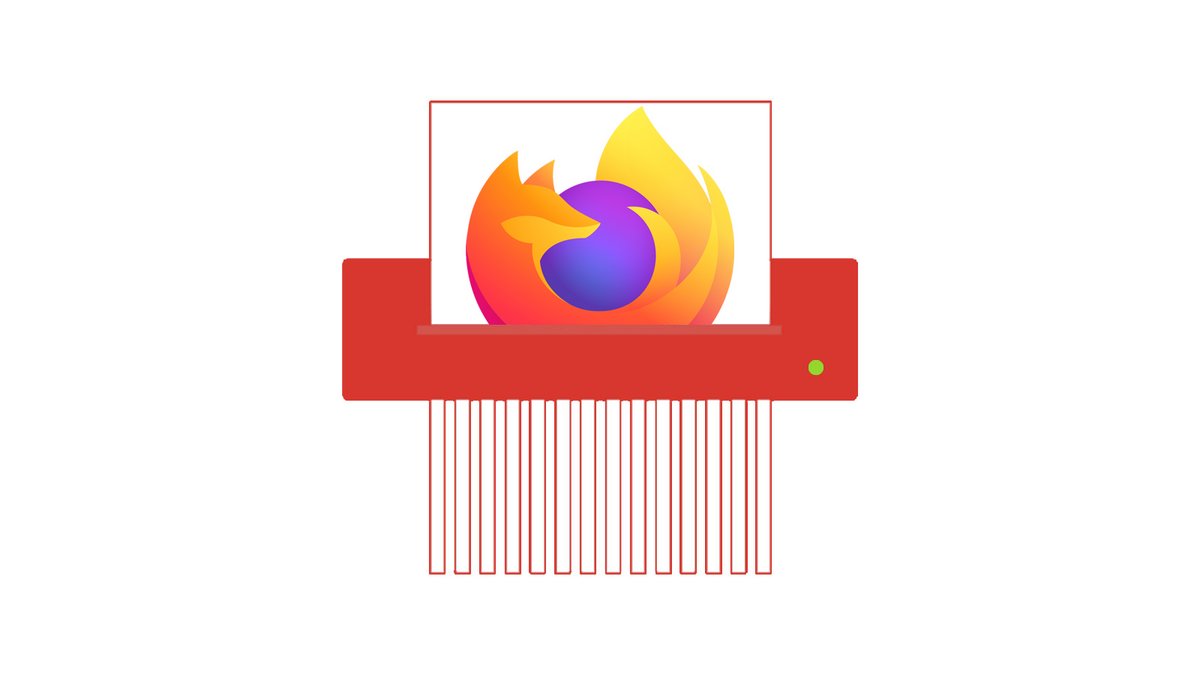
Afin de préserver sa vie privée sur un ordinateur, effacer son historique est une des actions indispensables à savoir effectuer sur chaque navigateur web que l'on utilise comme Firefox. Car, on le sait, nos données de navigation sont précieuses, mais on ne mesure probablement pas encore à quel point !
Mieux vaut prévenir que guérir, et pour cela, rien de tel que de dépoussiérer régulièrement notre historique de navigation. Pour apprendre comment protéger sa vie privée sur Firefox en supprimant son historique, c'est par ici.
Effacer l'historique sur Firefox
1. Ouvrir l'icône Bibliothèque, en haut à droite de l'écran.
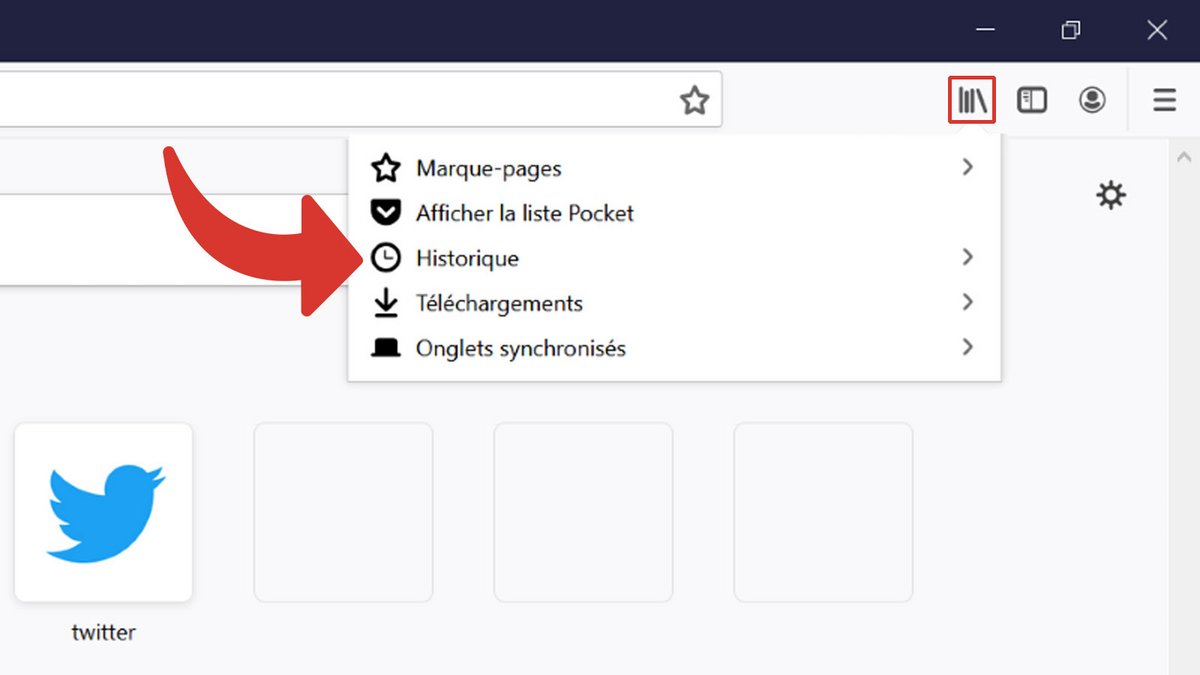
2. Cliquez sur Historique puis sur Effacer l'historique récent.
3. Dans le menu déroulant, sélectionnez l'Intervalle à effacer ainsi que le détail de données que vous voulez supprimer. Cliquez sur Supprimer maintenant.
Effacer l'historique sur Firefox à l'aide des raccourcis clavier
1. Appuyez simultanément sur Ctrl + Maj + Suppr
2. Décochez les cookies et le cache. Sélectionnez l'Intervalle à effacer puis cliquez sur Effacer maintenant.
Personnaliser l'historique sur Firefox
Sur Firefox , vous pouvez également personnaliser votre historique et décider par exemple de le vider à chaque fermeture du navigateur.
1. Sur la page d'accueil de Firefox, allez dans Menu > Options. Une fois le fichier ouvert, sélectionnez Vie privée et sécurité.
2. Scrollez jusqu'à Historique et sélectionnez les conditions désirées. Vous pouvez également supprimer l'historique à cet endroit.
C'est tout ! Effacer l'historique est d'une grande simplicité. N'hésitez pas à effectuer cette opération régulièrement pour vous protéger des logiciels malveillants. Vous vous mettrez aussi à l'abri d'utilisateurs inconnus, notamment si vous utilisez un réseau partagé.
Retrouvez d'autres tutoriels dédiés à la protection de votre vie privée sur Mozilla Firefox :
- Comment activer le mode navigation privée sur Mozilla Firefox ?
- Comment supprimer les sites fréquemment visités sur Firefox ?
- Comment supprimer les saisies précédentes sur Firefox ?
- Comment modifier un mot de passe enregistré sur Firefox ?
- Comment vider le cache sur Firefox ?
- Comment afficher les mots de passe enregistrés sur Firefox ?
- Comment supprimer les cookies sur Firefox ?
- Comment supprimer les mots de passe enregistrés sur Mozilla Firefox ?
- 100 % développé en interne
- Fiable, efficace et stable
- Fonctionnalités d'optimisation de l'interface et de l'expérience utilisateur
